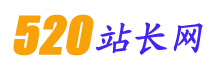IT之家学院:笔记本更换硬件、升级、翻新手动操作教程
注:本教程顺带普及硬盘,光驱,内存,CPU,风扇,键盘,触控板,Cmos电池,硅脂的更换与安装,以神舟k650d作为样本,即蓝天w650sc模具,其他笔记本基本操作都差不多 我的笔记本买来有两年了,因为大二经常需要背着笔记本跑实验室打代码,因为碰撞过多以及自己之前拆机不当,导致笔记本C壳D壳的螺丝卡扣松动掉不少,因此决定买壳翻新,今天到货,拆机翻新。
所需工具,十字螺丝刀,拆机片(尽量用指甲,比较容易掌握力度,不过对指甲不太好),螺丝盒(防止螺丝钉丢失,不过如果丢失一两个螺丝钉影响其实不大,可以用不重要部位的螺丝代替关键部位的,更换cpu需要6角螺丝刀)~,就只需要这么几个工具。
蓝天W650SC这个模具的笔记本分开CD壳比一般的笔记本难很多,安装更难,尤其是拆分键盘,电源按键,触控版的排线,须格外小心,最高使用绝缘镊子拆分。并且该笔记本分开CD壳须优先拆除风扇以及金属散热架。 拆除所有能看的见的螺丝钉,最好拍照记录下来螺丝钉的,以免安装时上错螺丝,基本上该笔记本电脑的螺丝都是统一的,黑色螺丝只有D壳左上右上两角的螺丝钉比较长,以及光驱位的螺丝钉比较小
拆除螺丝后,卸下风扇以及散热架。用指甲小心地拆掉风扇,屏幕,电源跳线,千万不要盲目用力,以免弄断线,大力不一定能出奇迹,但你笔记本可能会废掉。 (PS:那个纽扣电池就是cmos电池,当笔记本bios出错或者启动出错后可以通过拆除该电池清空cmos恢复出厂设置,神舟笔记本在主板上也有设置恢复按钮)
用拆机片或指甲从笔记本下方别进去,然后顺着缝隙小心地划过去基本就可以分开CD壳的卡扣了,注意要把所有能看见的螺丝钉拆除下来再尝试分开CD壳。 这一步最难,将C,D壳撬开后,中间会有排线连接,因此此时C,D壳还无法拆分,如有镊子最好用镊子及指甲翻开或抽出排线卡扣(该款笔记本的排线卡扣有两种,一种是常见的翻盖式,一种是卡位式,自己按照特点起的名字我也不知道对不对),然后小心点抽出排线,将连接C,D壳的排线全部拆下后即可分开C,D壳。 (PS:这里要时不时转动屏幕调整角度,此时应该极其小心,因为没有C,D壳的卡位,固定屏轴的螺丝底座很容易在转动是损坏。另外在拆除是先拆有两个usb接口的这边,另一边音频及麦克风接口是卡在C壳孔位里的,直接拆除容易损坏音频及麦克风接口)
拧下主板上的螺丝钉,风扇附近以及触控板附近各一颗,然后从左上方用力将主板拆除,避免主板迸断及塑料卡扣断裂。 将拆下的C壳翻至背面,在键盘上方有一根塑料卡条,就显示大小写灯的那个,从背后翘出去,然后拧下键盘与C壳上的螺丝,从下网上抽出键盘,注意不要损伤排线,然后按照原更换到C壳上。 拆除触控板,先把右边的屏蔽层翻开,然后用热风枪对着触控板(C壳正面)加热(可以用吹风机,我就用的吹风机),这里比较难拆,最好用薄一点儿的金属片在加热触控板后撬进去,然后一边加热一边撬,即可分开触控板(触控板粘合C壳的时候用的是3M胶,加热可以让胶水融化),然后在按照原把触控板直接贴到新的C壳上。圆角在上,直角在下。
先将屏幕屏轴安装到新的D壳上,屏轴处的螺丝钉好像都是银色的,我这里安装错了,不过规格大小都是一样的。注意要讲屏轴拧至最大角度,以免安装上去的时候两个屏轴不在同意平面弄坏D壳螺丝卡扣。
把屏线,网卡天线按照D壳卡位一步步卡进线槽,将电源跳线对准卡上去后用螺丝拧紧(两颗银白色螺丝,与显卡散热架上的螺丝好像是统一规格)
将主板卡进D壳,从右向左,从上到下,应优先把电源灯卡进D壳后再对准孔位安装主板,自己右边的音频小板。将风扇附近和触控版附近的主板螺丝拧上去。。 把C壳对齐扣到D壳上,先从音频小板那边把音频麦克风接口插到C壳对应孔位后再从右向左按压住C,D壳的卡扣。把转轴和光驱压牢压紧。 把其他螺丝全部拧到D壳对应的螺丝孔位上,注意留两颗没有缠蓝胶的螺丝钉拧E壳,把E壳从下到上推到笔记本上去拧上那两颗没有蓝胶的螺丝(有的笔记本这里的螺丝也有蓝胶) 我这里拆机时松动了CMOS电池,导致开机无法启动uefi gpt的win10系统,此时强制关机再开机,根据提起不停的按enter键(F2键好像也可以)直到进入BIOS,然后跳转到Boot,UEFI Setting,将UEFI Boot设置为(Enabled)CSM为兼容性启动,如果用EFI GPT引导WIN7则须设置为方可正常使用WIN7。设置完成后,保存设置并重启。 我的笔记本虽然安装了双系统,但现在主力用WIN10,因此关闭了CSM,这个开机界面的战神图标是UEFI引导下的开机图标,如果CSM或者用MBR引导时,开机图标会是两个眼睛而且图标会比较大比较模糊。 内存条,CPU,网卡,硬盘,风扇等等皆可更换,本教程中已详细说过如何安装拆卸硬盘风扇等,因此最后特地说明一下内存条的更换。 我的机子是神舟K650DI7D1配置是I7-4710MQ,GTX950M,8GB DDR3L单通道镁光内,硬盘是希捷1TB。这些配置中除了显卡需要通过更换主板(这个模具好像没有更好的显主板了)来更换以外,其他皆可按照教程中安装拆卸的7手法更换,这里详细说明一下是CPU,网卡,内存的更换。
内存条,把内存插槽两边的金属卡扣向外掰开即可弹出内存条,然后抽出内存条完成拆卸,安装同样简单,买到同种规格的内存条对准插口插上后稍微用力按下去即可。说明一下,内存条更换天猫内存条和京东内存条都差不多,我在学校开店修电脑,因为便宜换过很多天猫内存条,正不正我也看不出来,跟京东差价那么大应该不是正品,不过也还没出过任何问题。 有的风扇润滑油干了之后可以通过更换润滑油解决,有的风扇则只能通过更换风扇解决,比如图上的这个风扇自己我笔记本的风扇。 CPU更换一般只要更换针脚一致同代兼容的即可,更换硅脂的话,笔记本的硅脂需要涂抹稍厚一点儿,我用的是信越7921,特别难涂抹,效果也不见得多好,最后用7921和韩国那个STG(比较稀)混合到一块儿,发现特别好用。 风扇需要经常清清灰什么的,声音大了可能是润滑油干了。显卡的话除非XML接口的显卡,一般都是不可更换的,而且XML显卡即使更换也得刷BIOS更改显卡型号等等,一不小心还有彻底砖机的可能,不小白更换。
网卡可以升级,部分网卡不支持蓝牙,可以去万能的淘宝买一块儿兼容的M.2接口的网卡进行更换或者升级。我这款笔记本有的支持蓝牙有的不支持,就是因为网卡规格不同,一般蓝牙模块是集成到网卡上的,网卡上的两根跟手机上一样的天线,是收集WIFI信号的,这两根天线如果不装上去,一般就搜不到WIFI或者信号极差。 拆机其实很简单,实在不会可以按照网上的视频对着做,手机也一样,只不过现在的手机一半需要加热拆除后盖或者拆除天线盖才能拧下手机壳上的螺丝钉。
软媒旗下软件:魔方旗鱼浏览器(极速内核)软媒时间酷点桌面闪游浏览器(IE内核)Win7优化大师Win8优化大师Win10优化大师软媒手机APP应用 推荐:
|